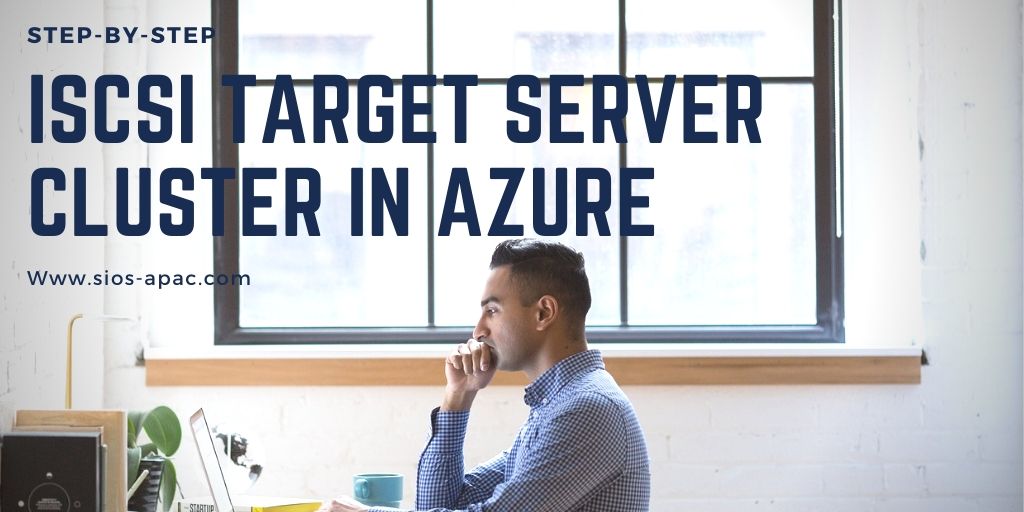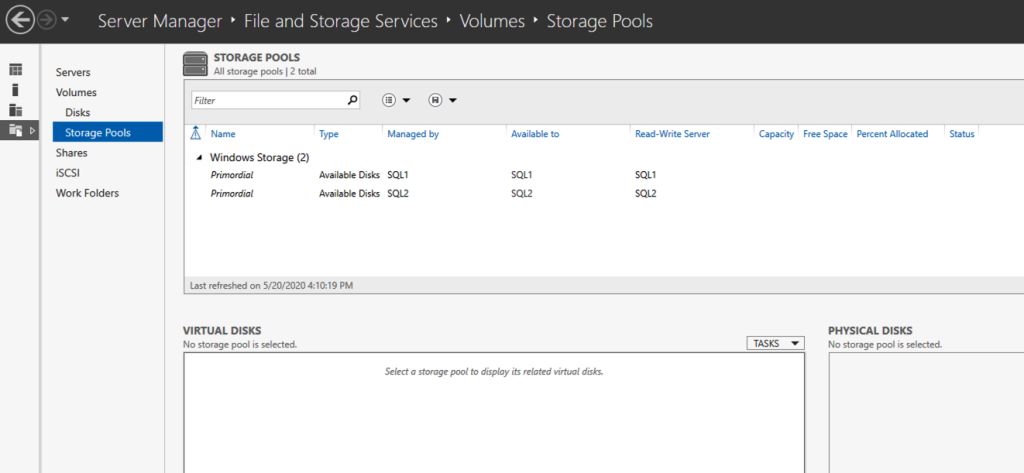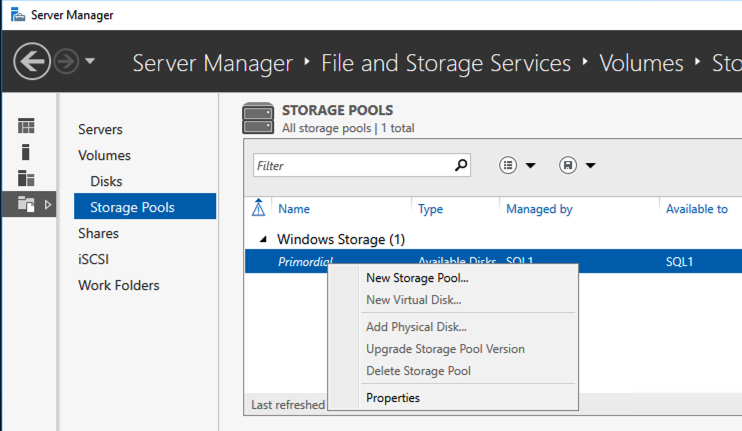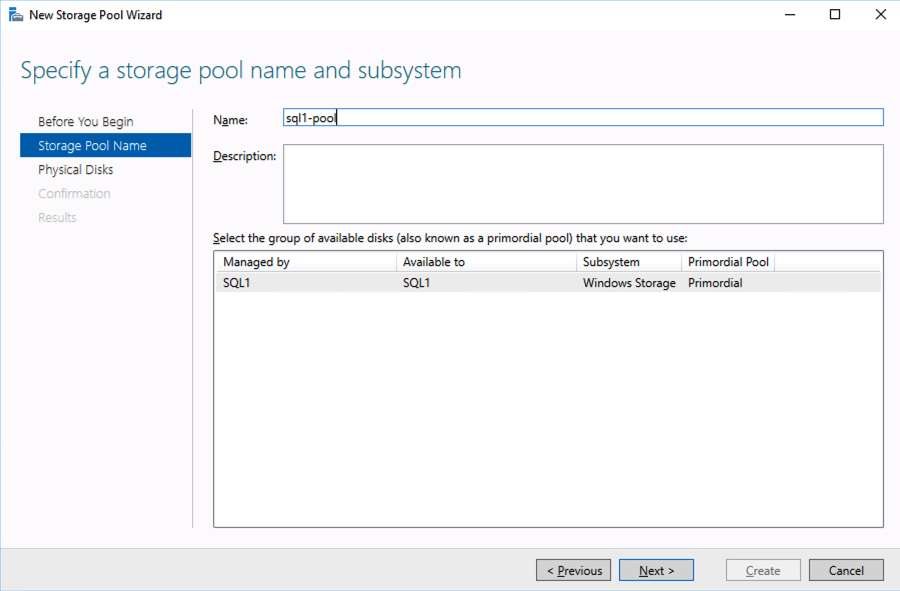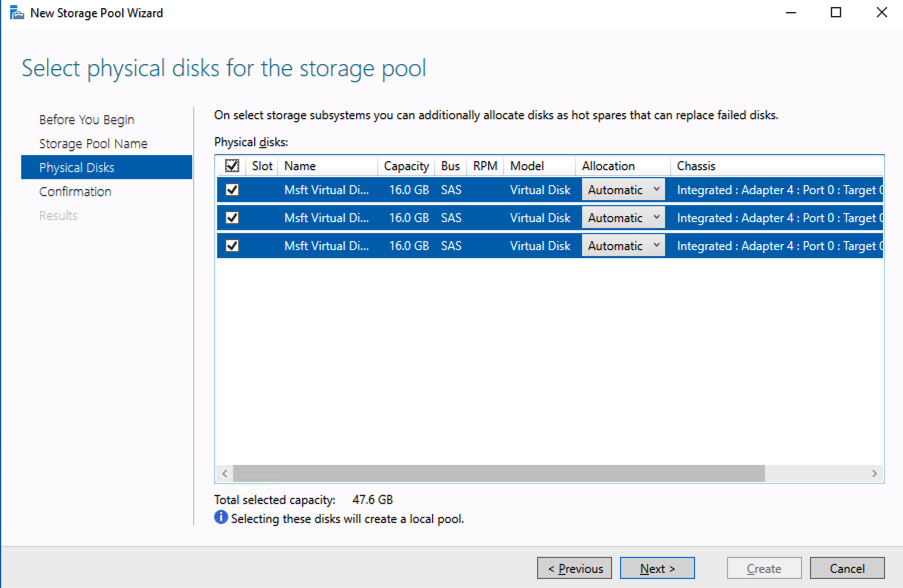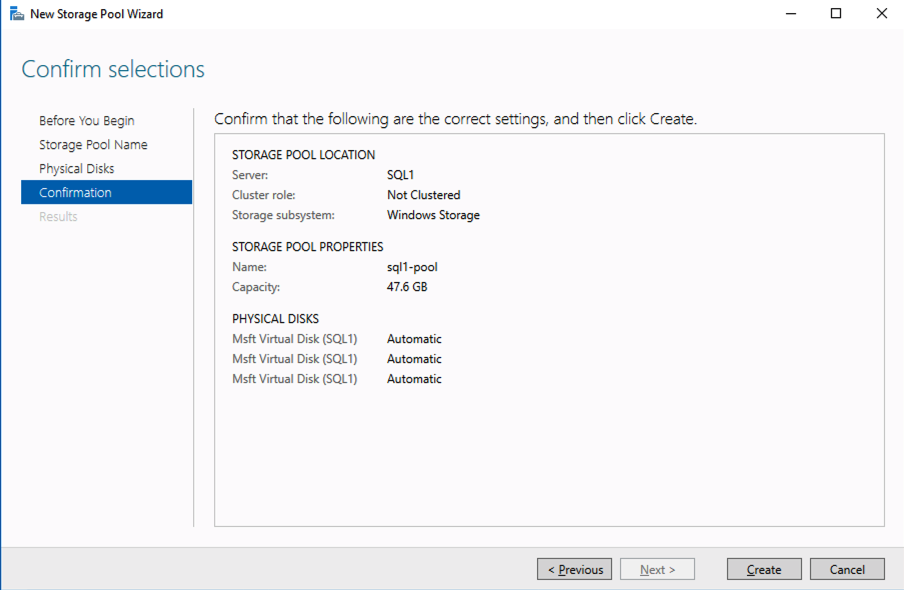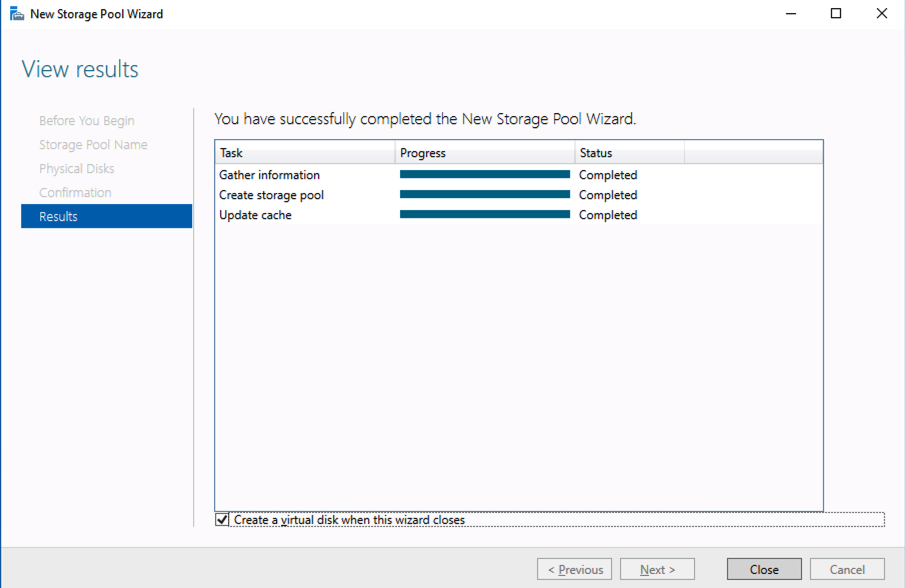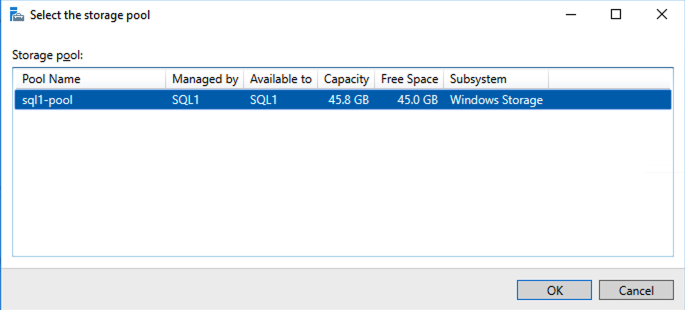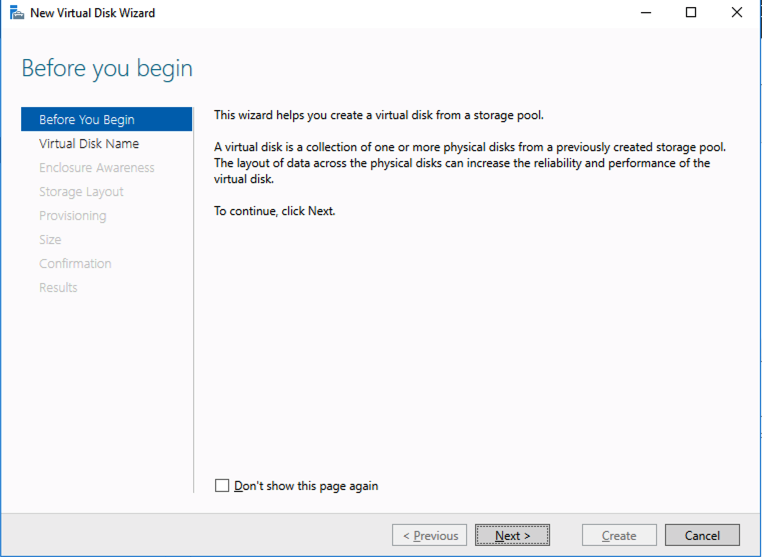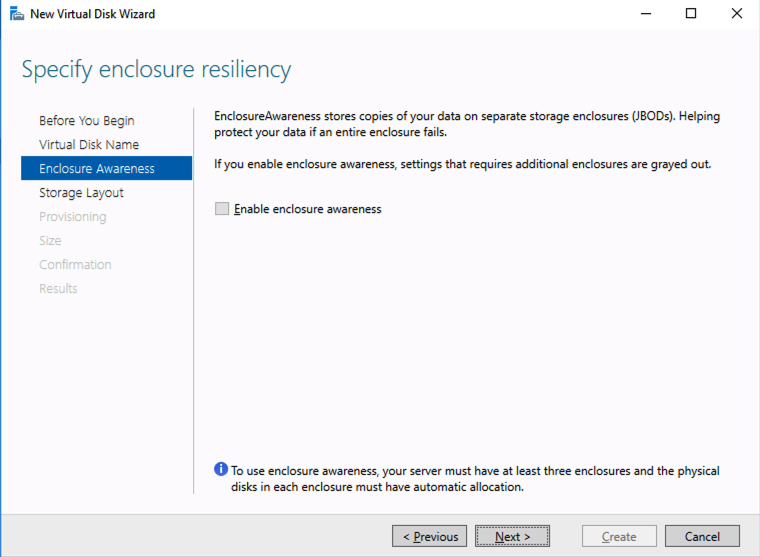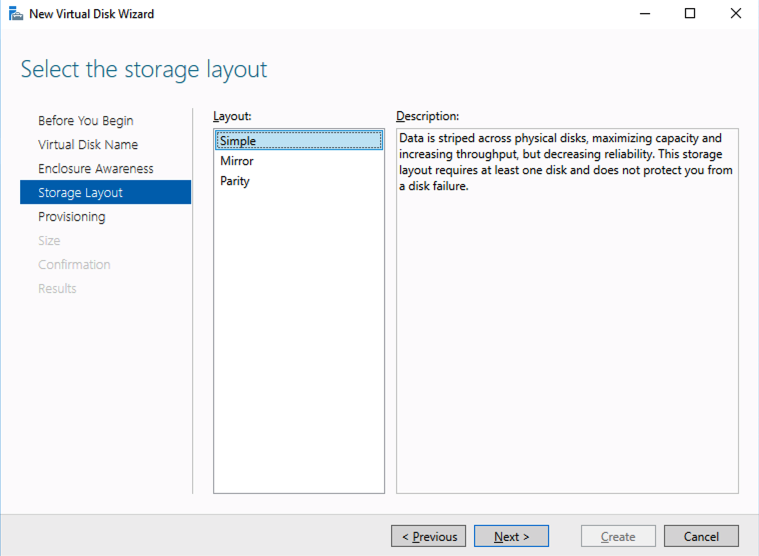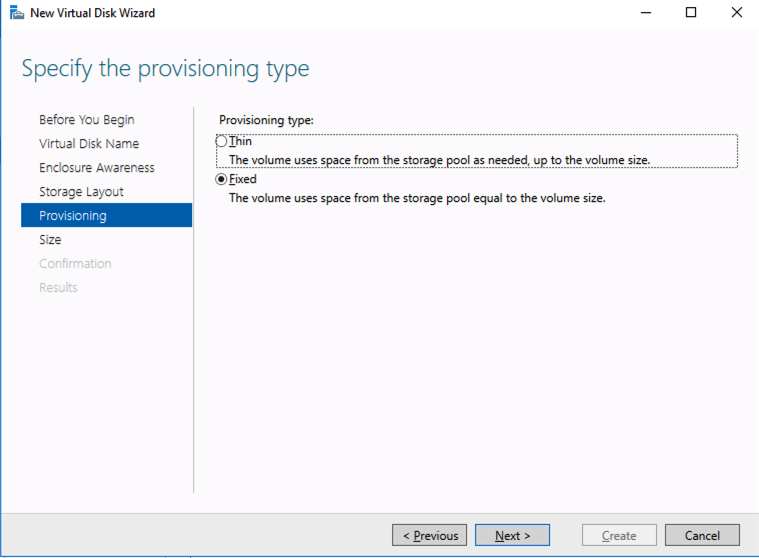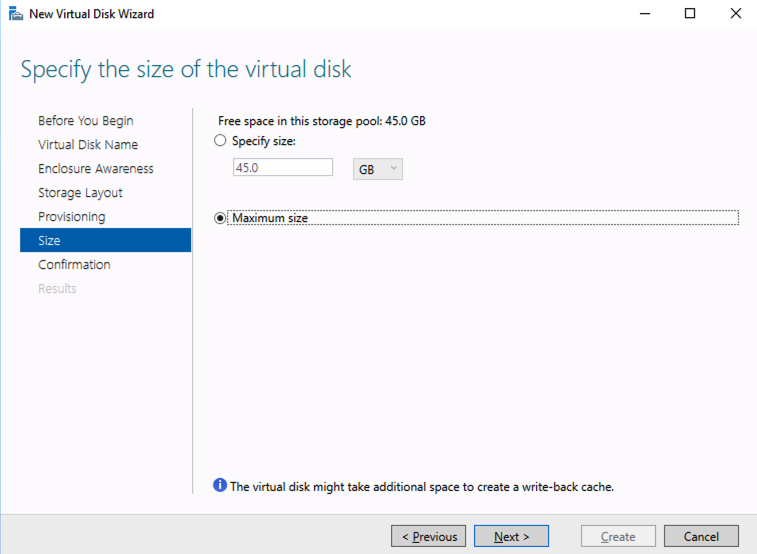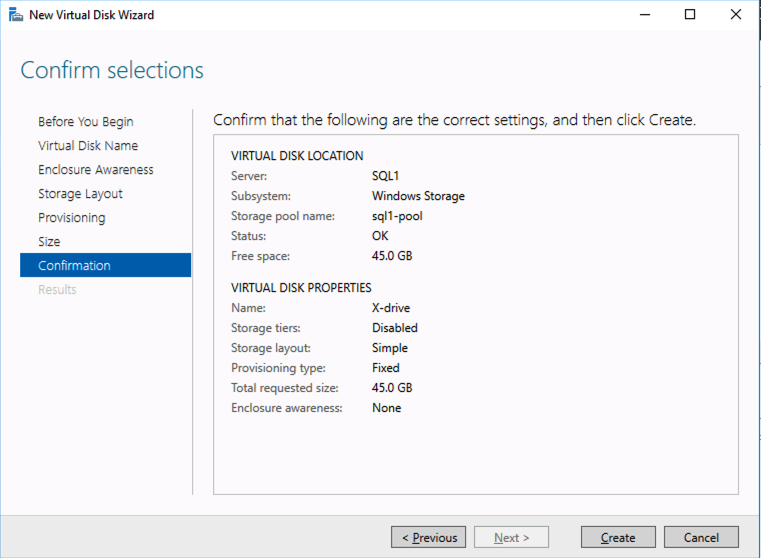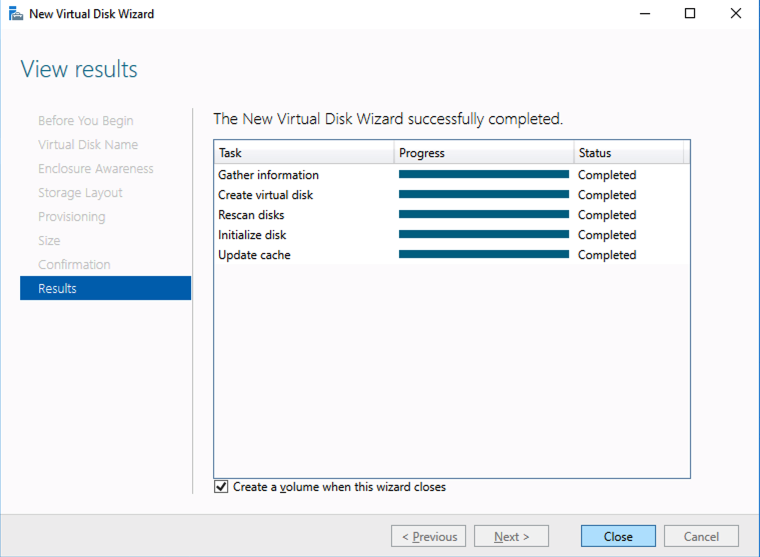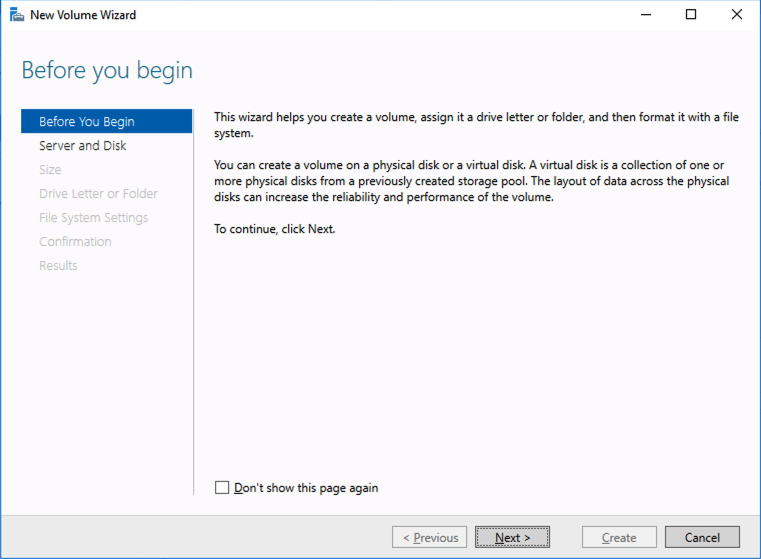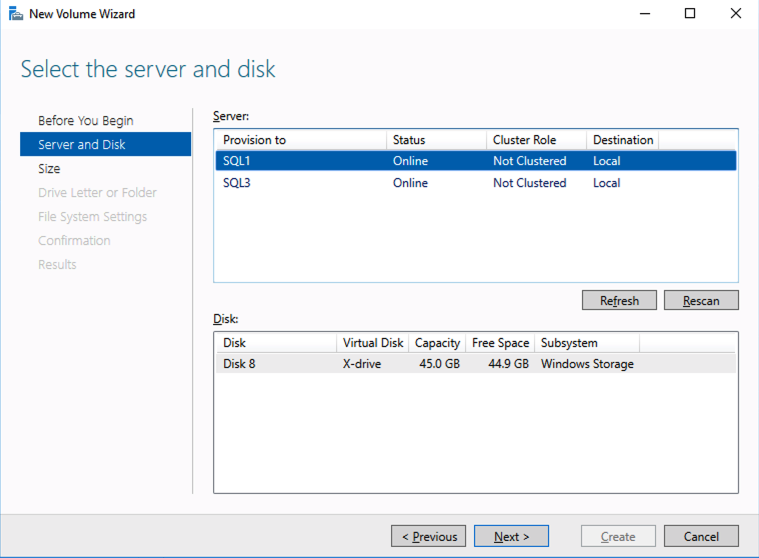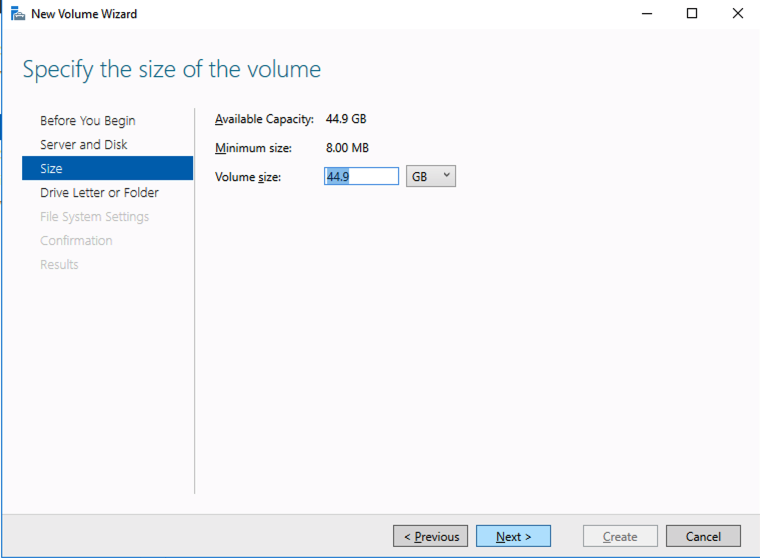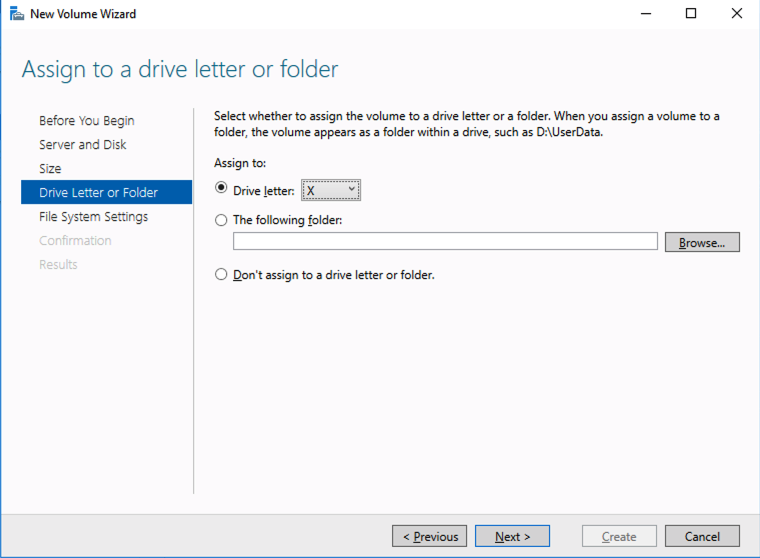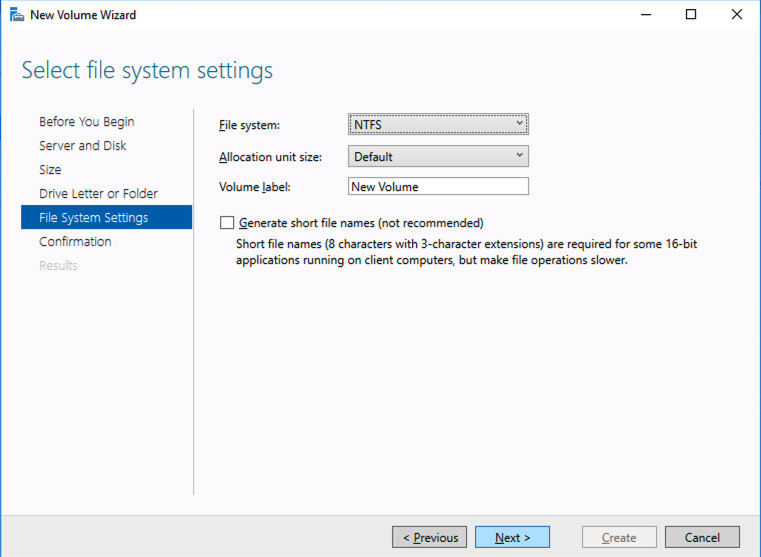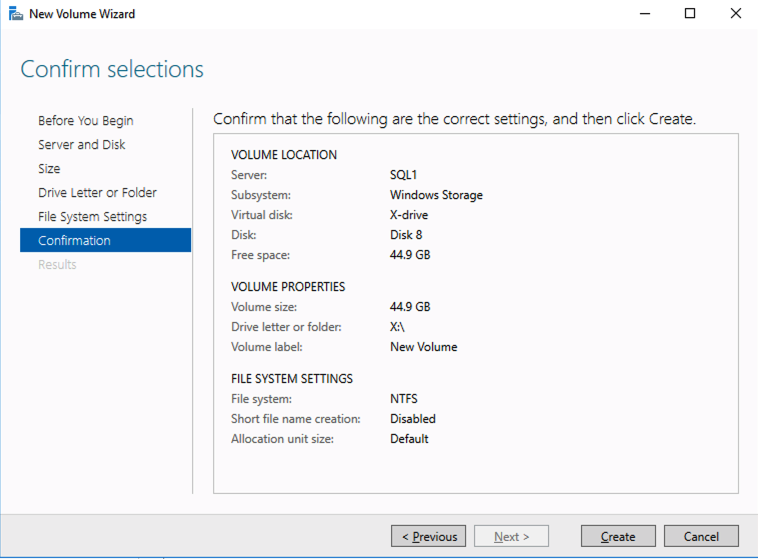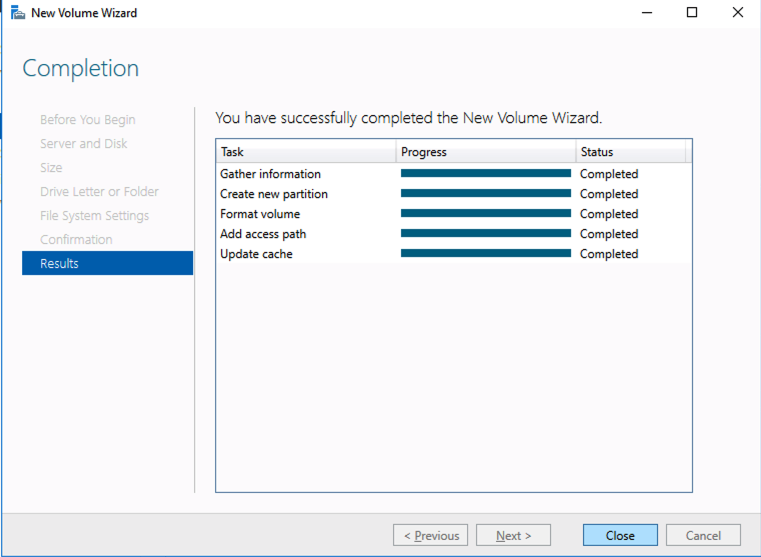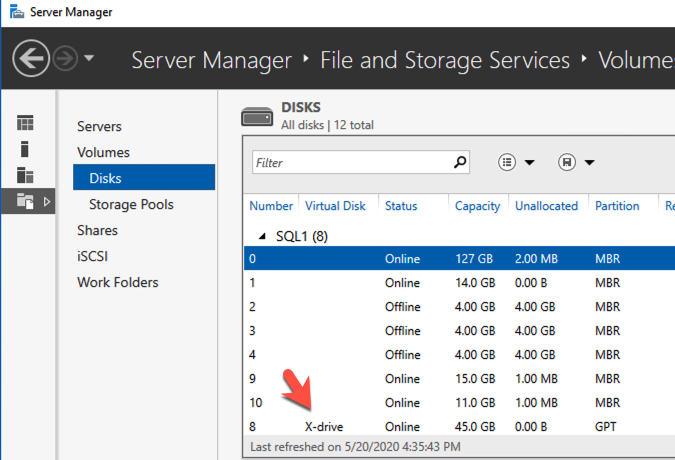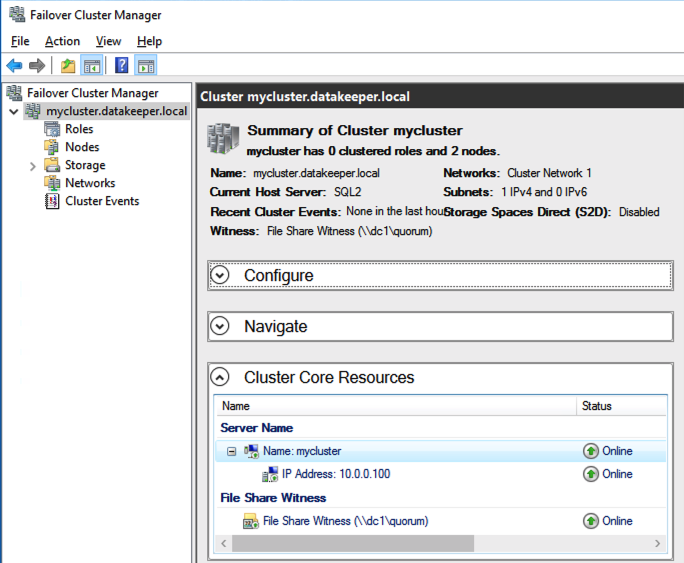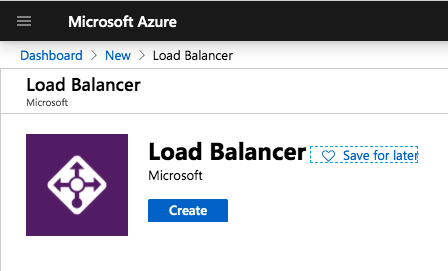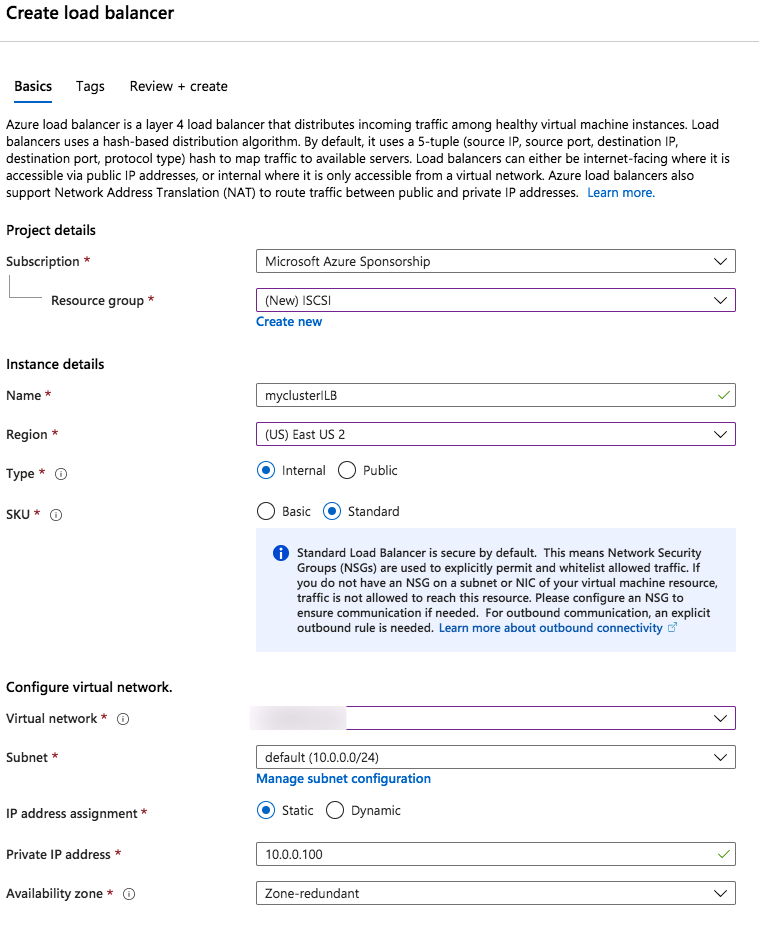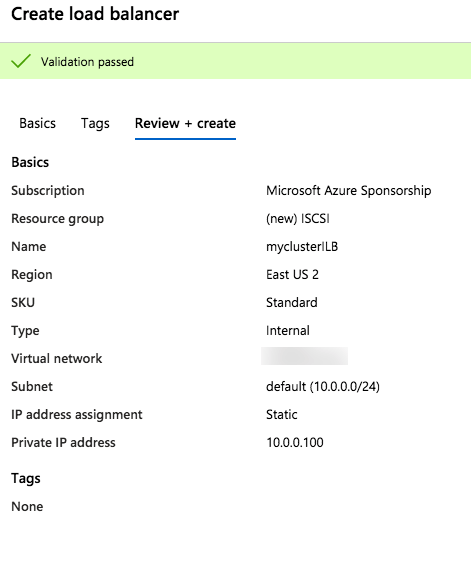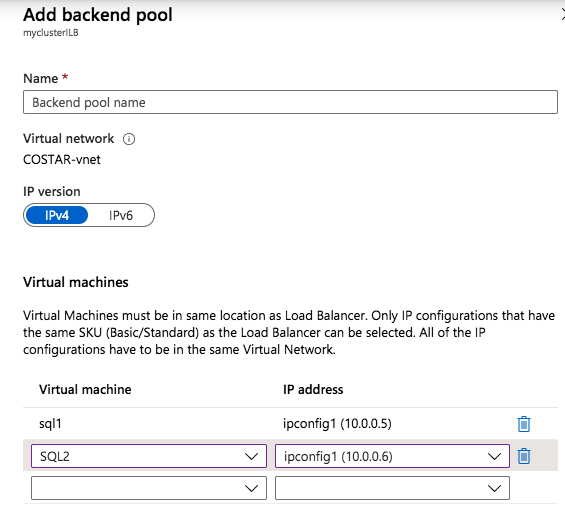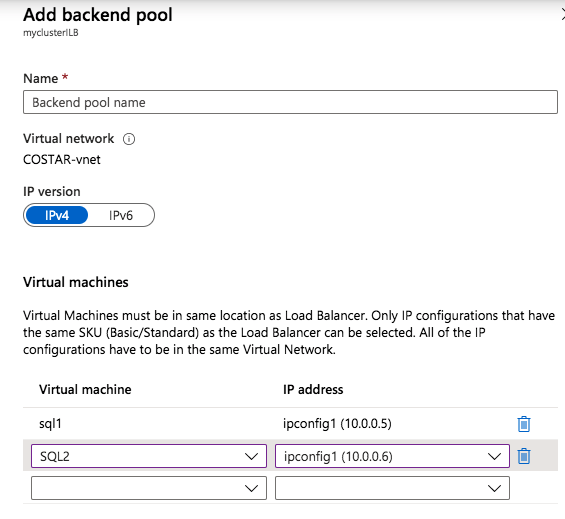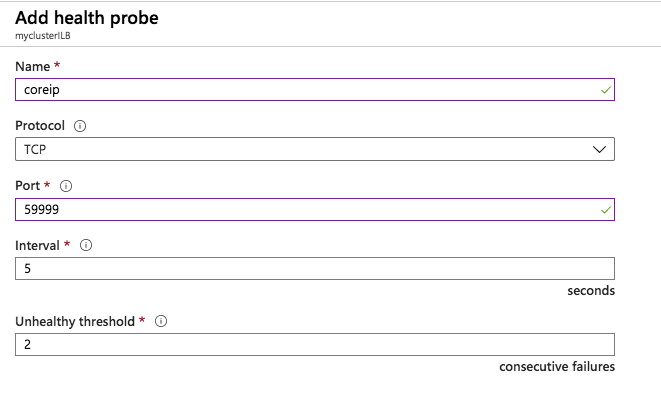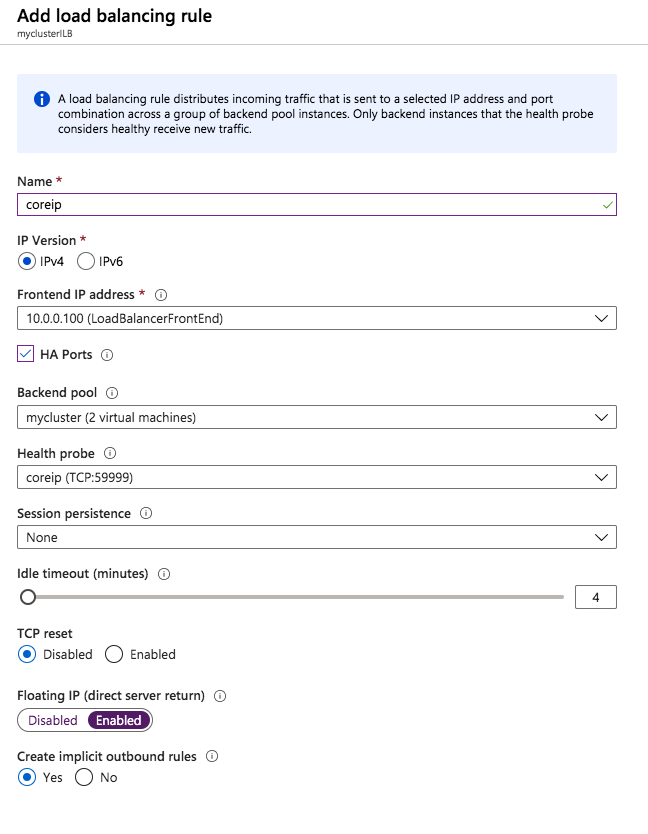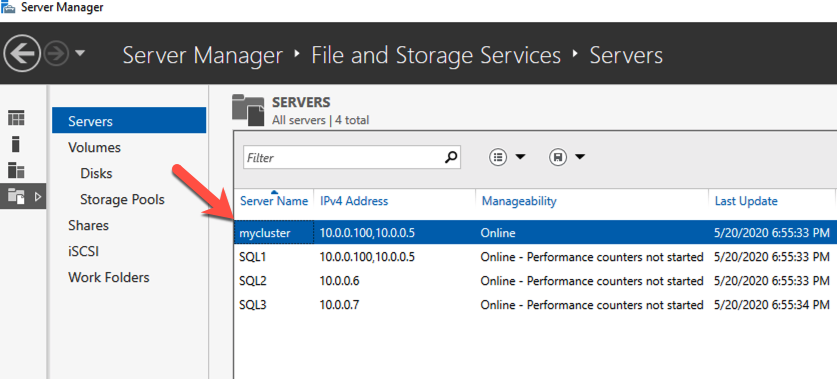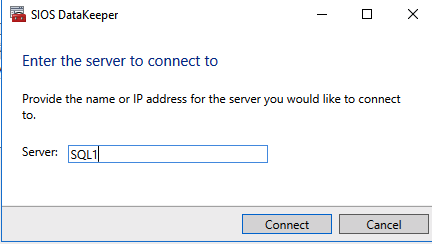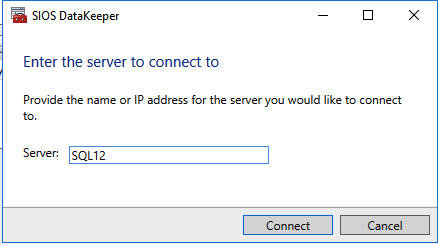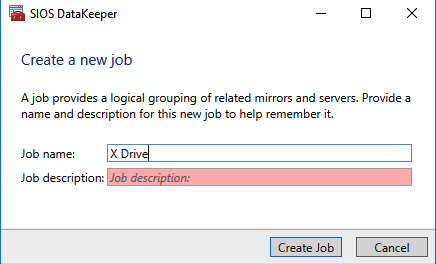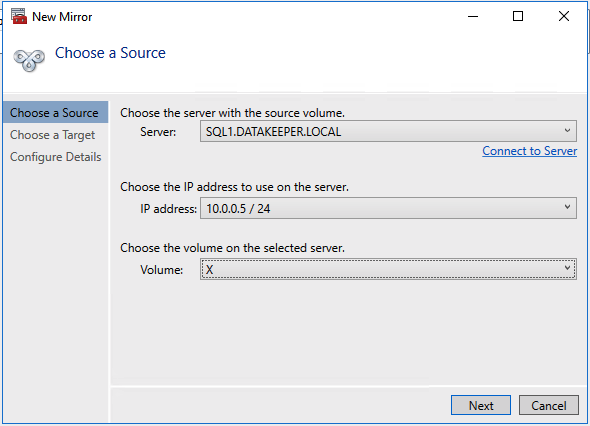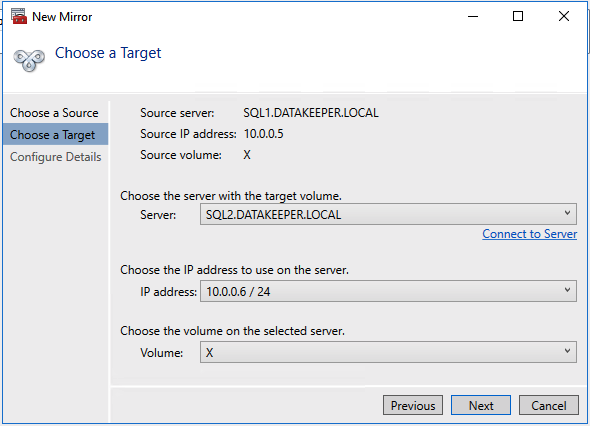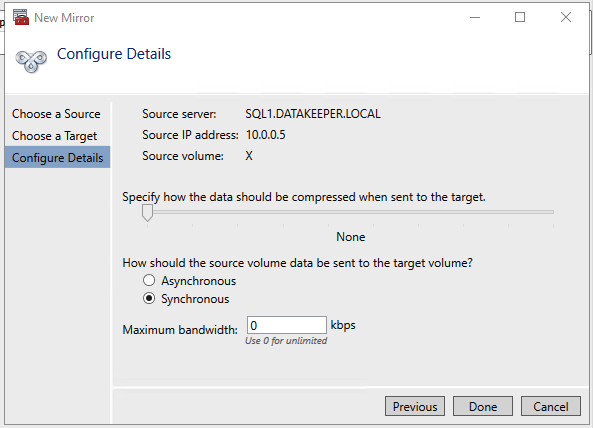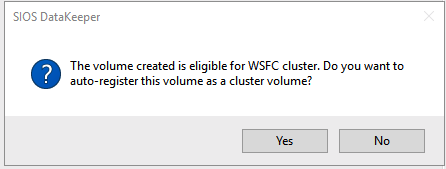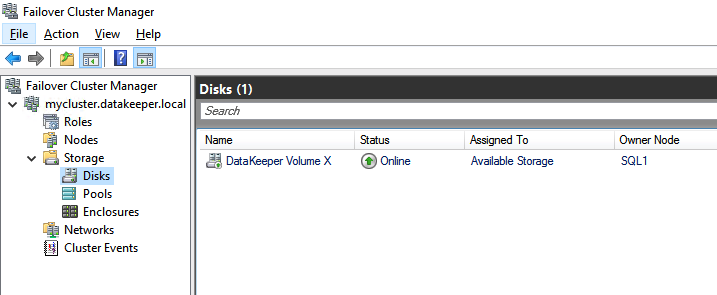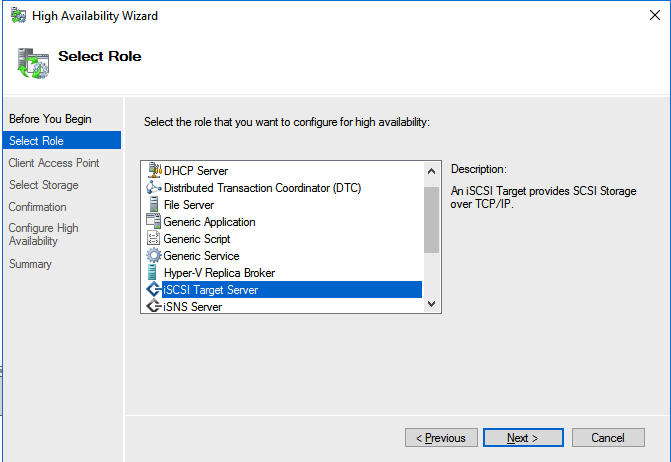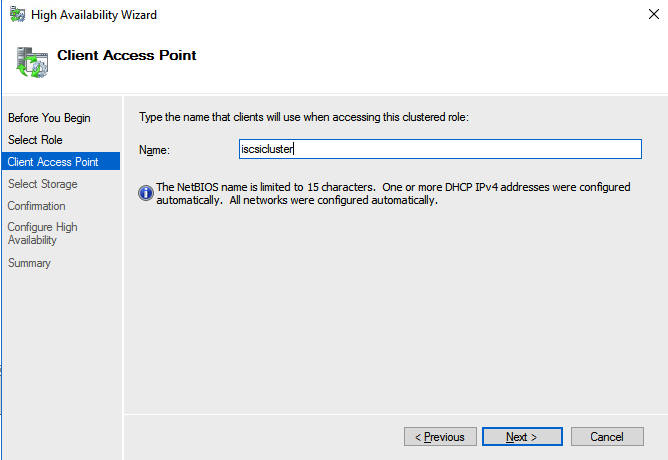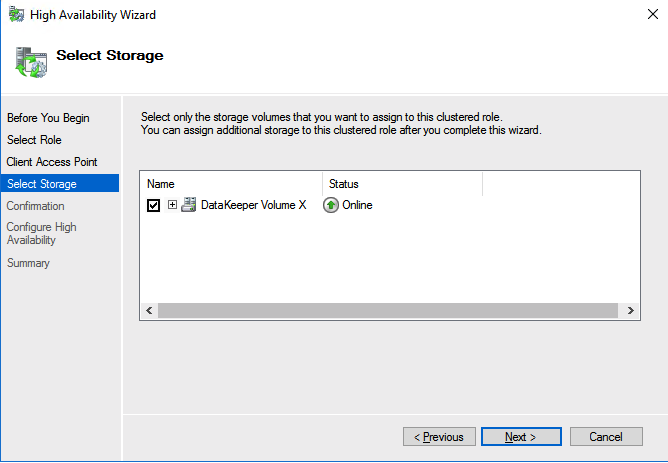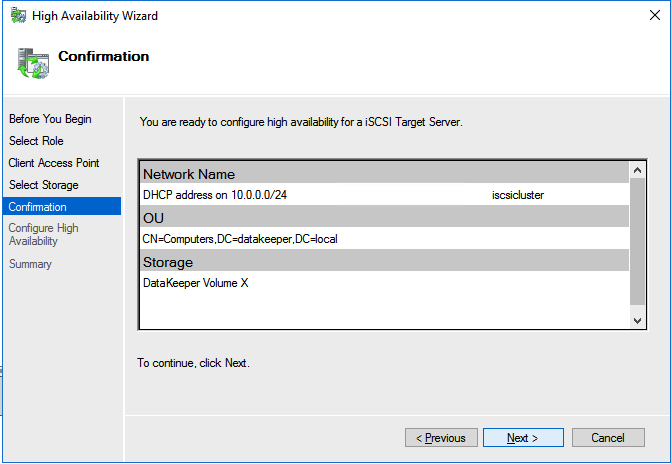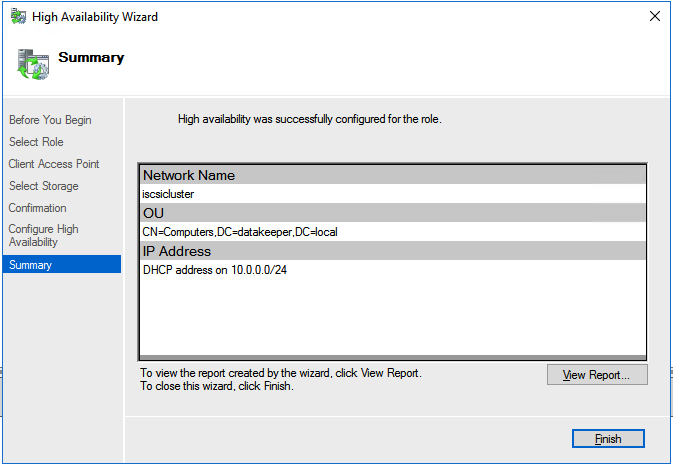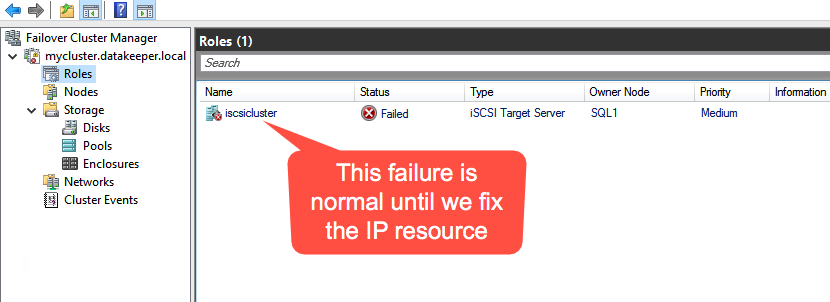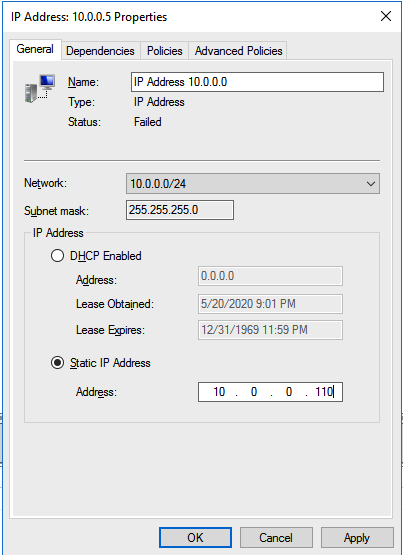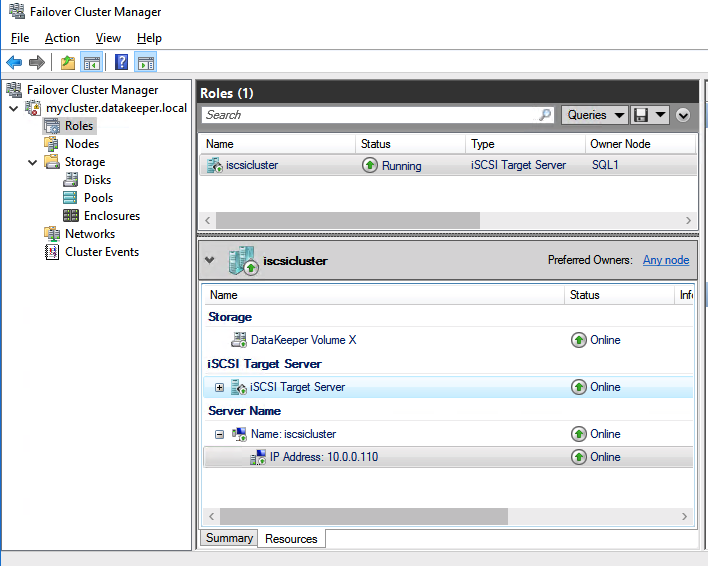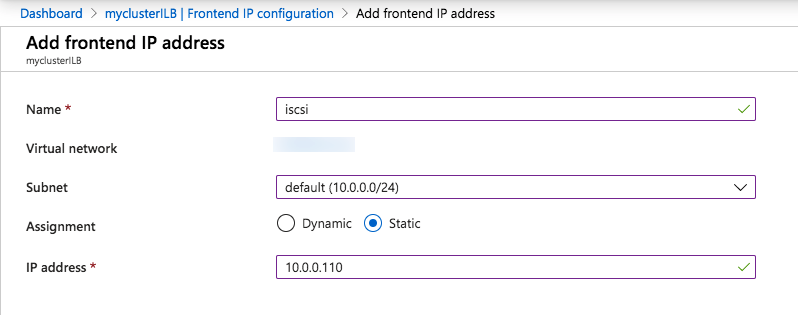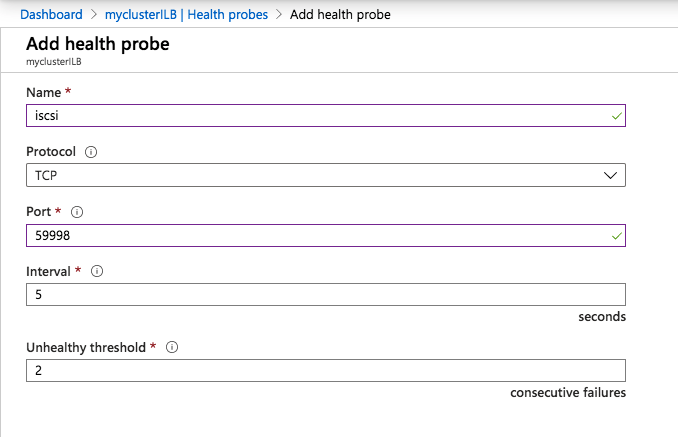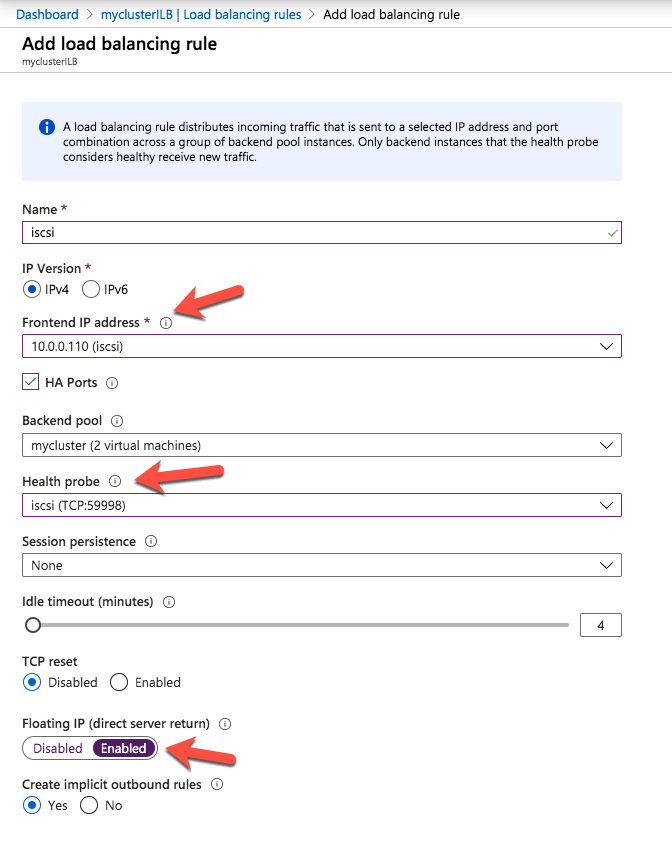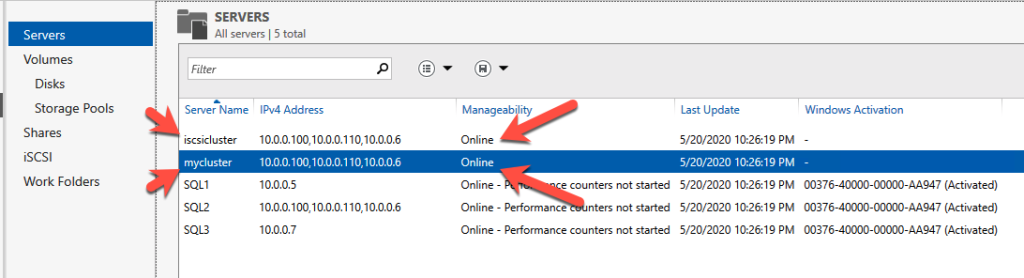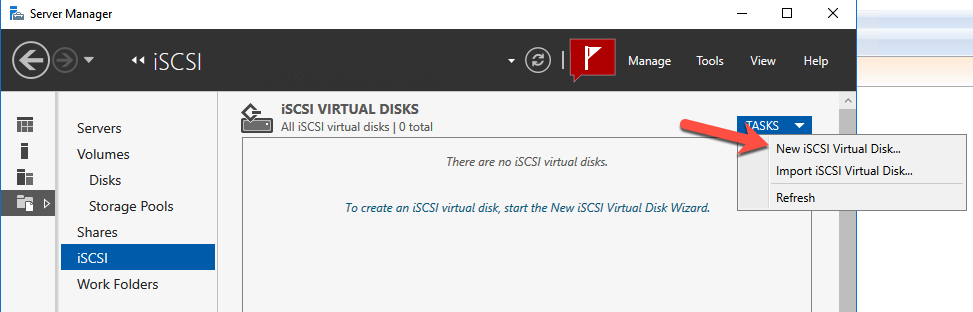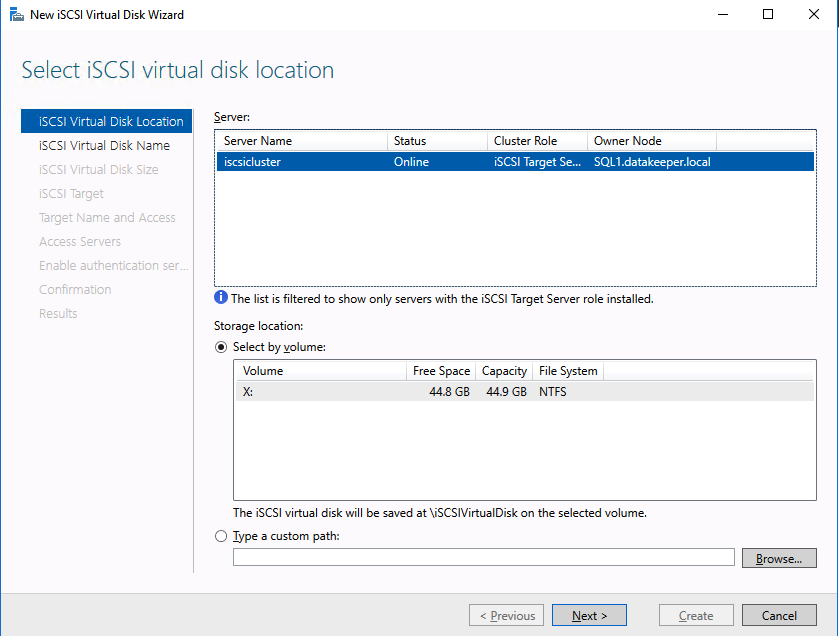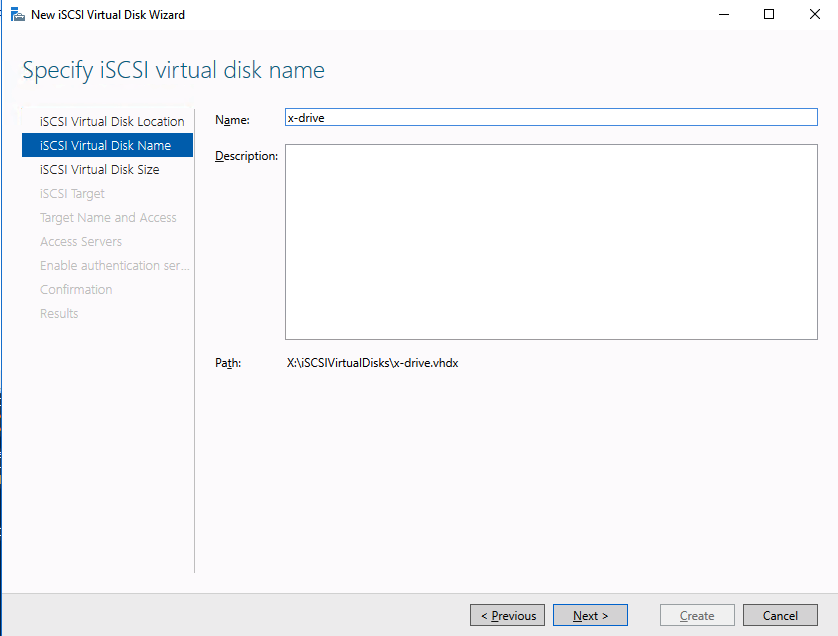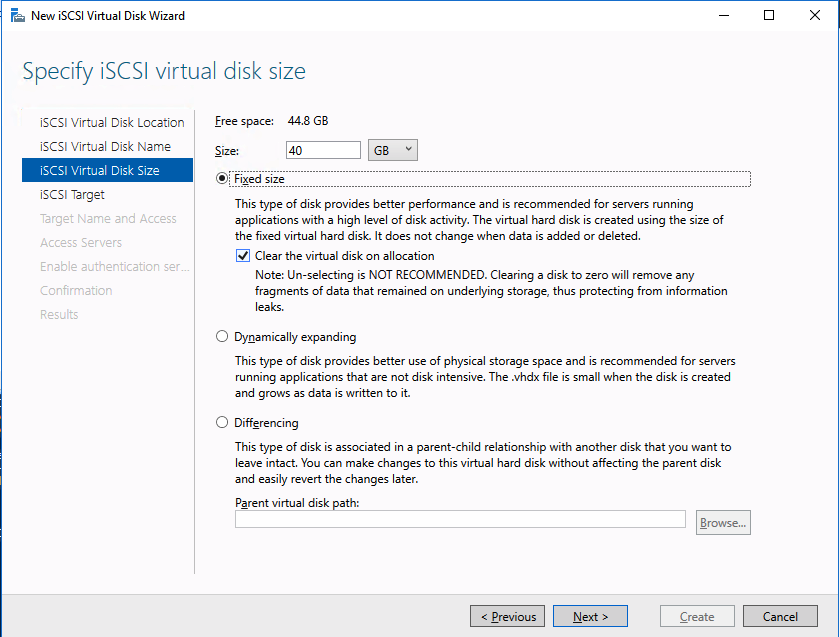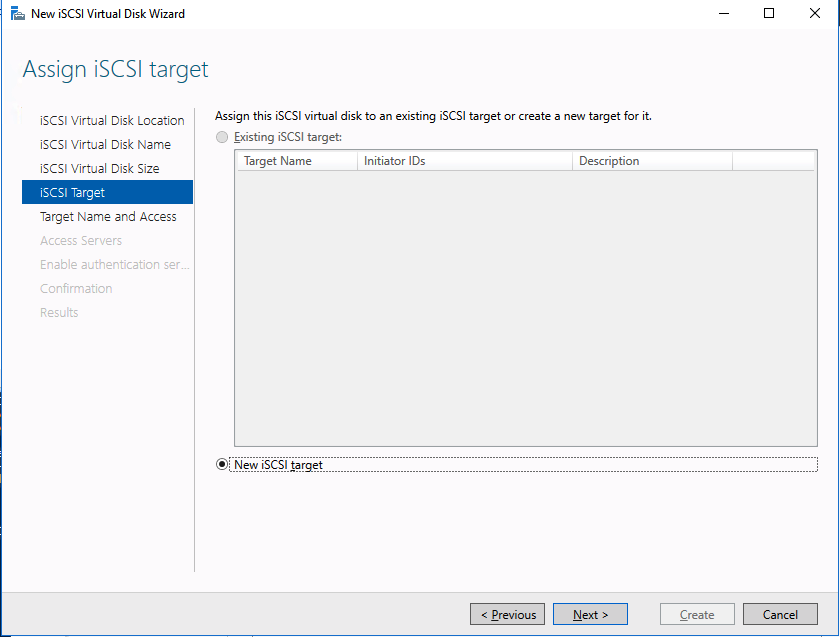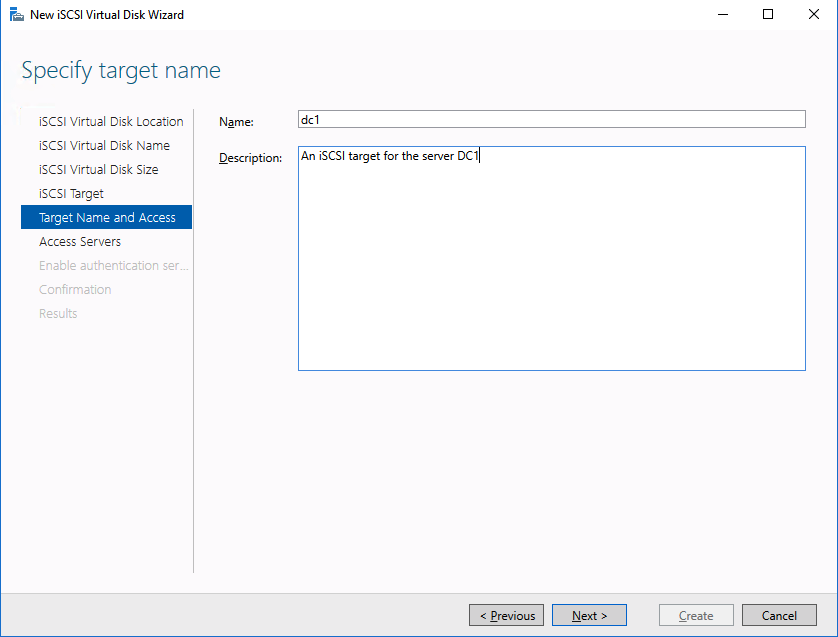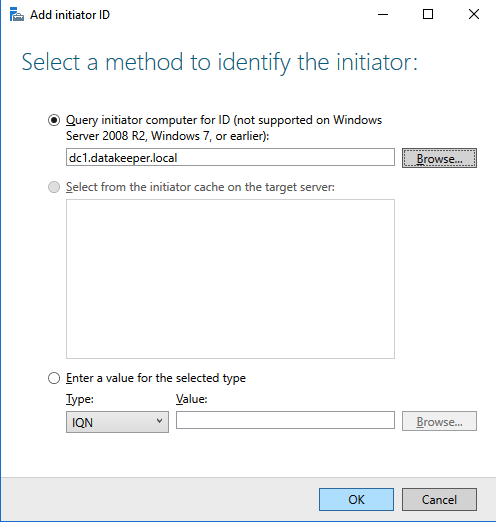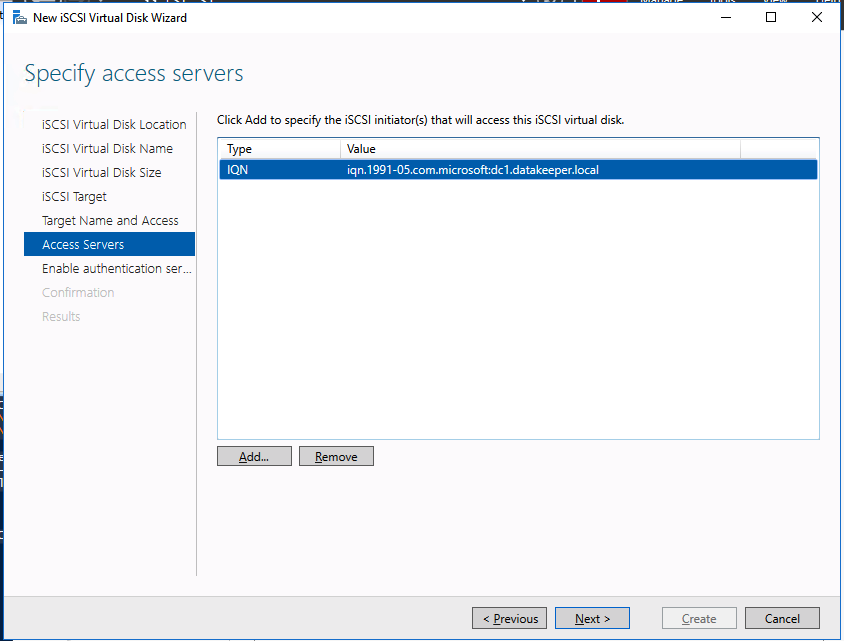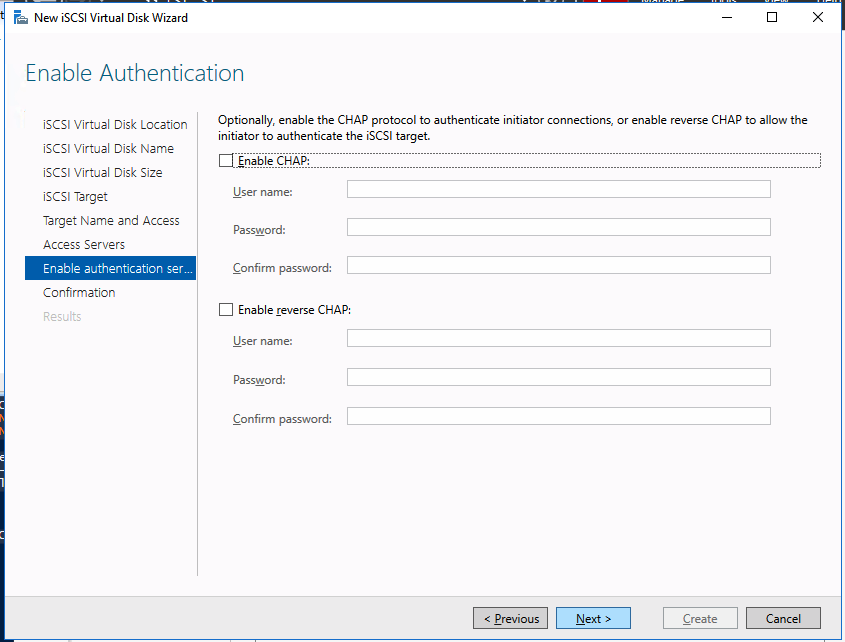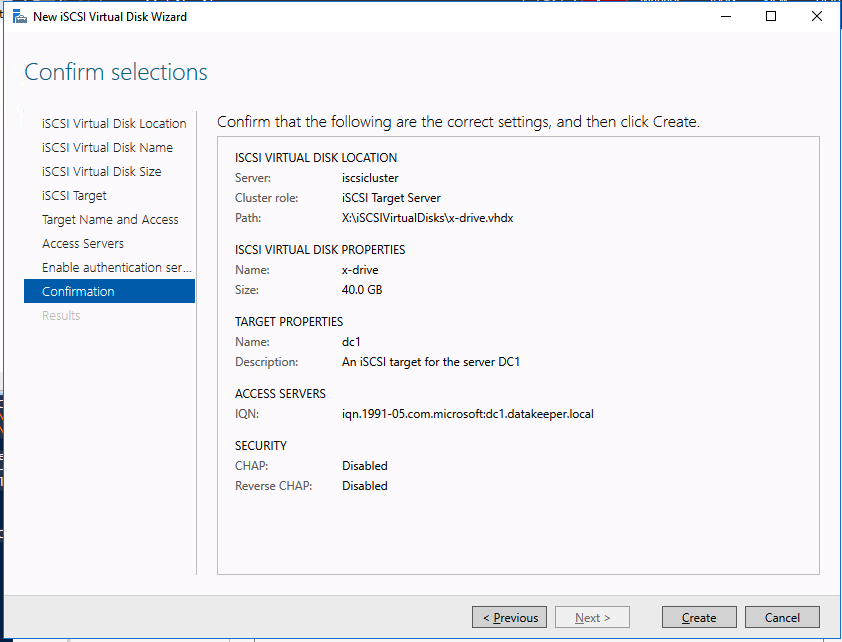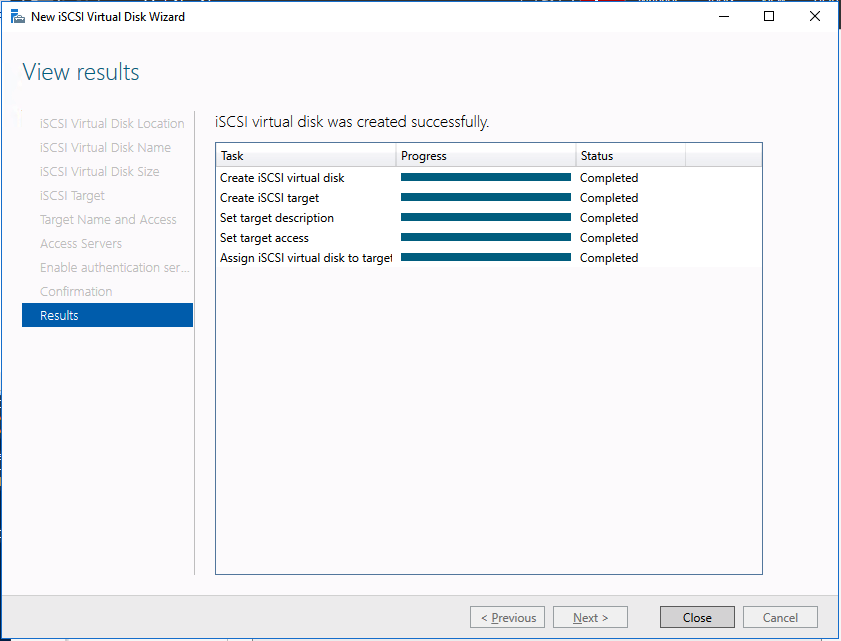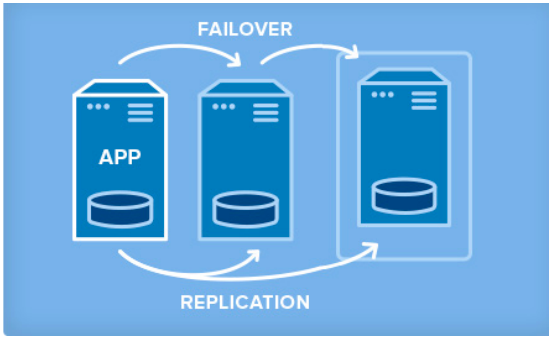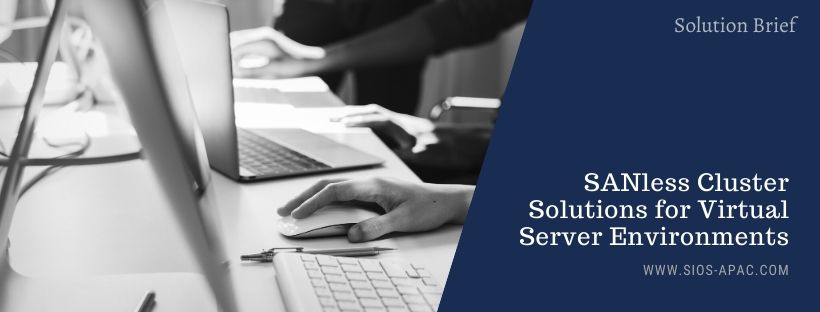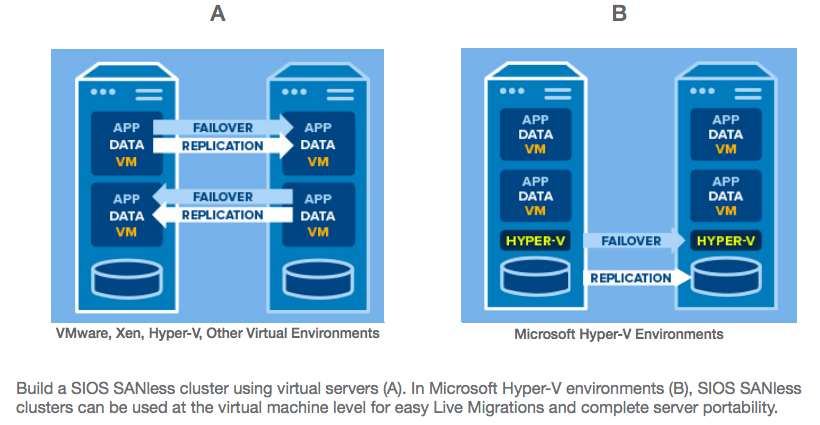기업 가용성 : 법원의 교훈
나는 농구를 좋아합니다. 나는 그것을 즐기고,보고, 게임의 대뇌 측면을 통해 생각합니다. 생각과 동기, 전략 및 전술. 나는 작동하거나 실패하는 작은 것들, 화면이 너무 빨리 설정되거나 너무 늦게 롤을 찾고 싶습니다. 나는 방어와 회전을 좋아한다. 연습, 연습, 여행 등을위한 코치의 전략을 알고 싶습니다. 그래서 몇 달 전 24 시간 연중 무휴 이용 가능한 하루를 보내면서 자연스럽게 하루 종일 농구를 보러 갔고, 특히 딸의 중학교 농구 연습을 보았습니다.
시청하는 과정의 약 3 분의 1은 저를 포함 할 수 없었습니다. 나는 어린 소녀에게 휘파람을 불고 휘두르며 법정을 뛸 때“달려! 정력적 활동!" 그리고 그녀는 귀에 끼인 팀원들처럼 그랬습니다. 다음 몇 분, 놀이 및 훈련에는 에너지, 선명한 컷, 부드러운 움직임 및 운전으로 채워졌습니다. 그러나 지속되지 않았습니다. 대신, 더 많은 휘파람이 필요했고, 움직이고 뛰고, 열심히 뛰고, 날카로운 컷을 만들고, 다이빙하고,주의를 기울이고, 집중하고, 배우고, 수정해야 할 더 큰 호소력이있었습니다. 2 시간이 거의 끝났을 때 나는 마지막주의 순간에“연습 방식이 연주 방식이 될 것입니다!”라고 예언했습니다.
인공 지능 (AI), Allen Iverson (AI)이 아니라 인공 지능의 정신을 전달하는 것을 거의 느낄 수 있습니다. “우리가 말하고있는 것은 연습입니다. 연습!" 나는 이것이 가용성에 관한 것이라고 생각했다. 농구에 대한 나의 사랑은 딸과 그녀의 팀원을 고려할 때 가용성에 대한 열정을 충족 시켰습니다. 어떻게?
농구 전략이 가용성 전략과 비슷한 세 가지 방법 :
- 농구에서는 모든 팀에 엔터프라이즈 가용성을위한 계획이 필요합니다.
- 농구에서 모든 팀은 해당 계획, 가용성, 재해 복구, 특히 계획된 유지 관리에 대한 개념을 연습해야합니다.
- 농구에서, 불에 시험을 받았을 때 계획은 그 계획이 실시 된 것만 큼 만 유지 될 것입니다
엔터프라이즈 가용성에는 계획이 필요합니다
가용성, 특히 재해, 계획된 유지 보수 및 중단 복구 전략은 사용자가 작성하는 것만 큼 좋습니다. 간단히 말해서, 중단 계획은 무엇입니까 (클라우드 장애, 서버 충돌, 네트워크 포화 및 인적 오류 – 충분하다고 말했습니다). 문서화 된 계획이 있습니까? 소유자 및 백업 소유자를 식별 했습니까? 아키텍처 및 토폴로지 (어떤 서버의 역할, 위치, 팀의 역할, 기능, 서비스 우선 순위, SLO / SLA 필요)를 알고 있습니까? 주요 공급 업체는 누구이며 콜 다운 목록은 무엇입니까? 체크 포인트, 데이터 보호 계획 및 백업 전략은 무엇입니까? 그리고이 계획의 검증을위한 테스트 계획 및 검증 계획은 무엇입니까?
엔터프라이즈 가용성 요구 연습
좋은 계획입니다, 확인하십시오. 이제 연습은 어떻습니까? 재해 복구 단계 및 계획되지 않은 중단 전략을 구현하는 것은 모든 엔터프라이즈 구성의 필수 구성 요소입니다. 그러나 연습되지 않은 전략은 실제로 전략이 아닙니다. 이 경우 단순히 가능하고 제안 된 접근 방식입니다. 실제 기록 계획보다는 제안과 비슷합니다. 두 번째 단계는 연습입니다. 계획의 전략을 살펴보십시오. 유지 보수 타이밍을 연습하십시오. 백업 및 데이터를 복원하십시오. 가정 및 실패 모드를 확인하십시오.
엔터프라이즈 가용성에는 테스트가 필요합니다
계획과 연습, 점검. 세 가지 중 두 가지를 갖추 었으니 딸의 팀으로 돌아가겠습니다. “비공식 코치”로서의 이별의 말은 다음과 같습니다.“연습 방식은 연주 방식입니다!” 3 일 빨리 감습니다. 게임은 마지막 순간까지 진행됩니다. 그들이 뛰고있는 팀은 운동 적으로 일치하지 않으며 작년 경기가 절반으로 끝나고 작년과 같이 규모가 커졌다. 그러나 올해, 무자비하고 규모가 작은 팀은 더욱 준비가 잘되어있었습니다. 쉬운 승리 였어야했던 것은 이제 거의 결속 된 마지막 순간에 들어갑니다. 상대 팀 홈팀은 운명적인 연습을하는 동안 우연히도 무기력하지만 내 딸의 팀이 준비한 것을 언론에서 시작합니다. 그렇게 된 것은 예쁘지 않았습니다. 4 회의 비 강제 회전율, 3 점 시도 중 2 번의 치명적인 파울, 4 대 1 무패, 시간이 지남에 따라 엄청난 1 점 손실로 인한 좌절감.
마지막으로, 실제 정전, 재난 또는 계획된 유지 보수를 위해 얼마나 잘 연습하고 있습니까? 실제 데이터, 실제 고객 및 실제 긴급 성으로 연습하십니까? 고위 경영진은 얼마나 자주 체크인합니까? 압박감 넘치는 순간에 보스가 있으면 사람들이 이상하고 현명하지 않은 일을합니다! 샌드 박스 및 테스트 시스템이 프로덕션처럼 보입니까? 과거에는 제품과 QA간에 하드웨어, 스토리지 및 Linux OS 버전이 다른 고객과 일한 적이 있습니다. 그들이 응용 프로그램 업데이트를 시작했을 때, 재난이 닥쳤습니다. 테스트 중에 실행되는 사용자와 데이터 및 작업이 있습니까? 실제 재난 시뮬레이션은 어떻습니까? 삼키기 어려운 약, 잠재적으로 파괴적인 결과, 오프 사이트에서의 복구 및 동시 멀티 포인트, 다중 시스템 오류를 시뮬레이션하기가 더 어려운 하드 크래시 테스트, 실습은 종종 2 시간의 계획된 유지 보수로 전환하는 약점입니다 8 시간의 다중 팀 기업 재해. 실용적이지 않거나 실용적이지 못한 것은 전략과 팀에 대한 놀라운 승리 또는 팀, 공급 업체, 기업 및 고객에 대한 파괴적인 패배와 고비용의 차이입니다.
농구에서, 발사중인 계획은 계획이 실시 된만큼만 유지 될 것입니다. 복구 및 재해 계획을 구현할 때는 좋은 계획 및 유효성 검사가 핵심이지만 모범 사례는 왕입니다.
가용성 전문가 및 제품이 계획, 절차 및 실무에 도움을 줄 수있는 방법을 알아 보려면 SIOS 담당자에게 문의하십시오.
시뮬레이션을 피해서는 안되는 테스트에 대한 게시물을 다시 방문하십시오.
— Cassius Rhue, 고객 경험 부사장
SIOS에서 복제 된 기사